CAD如何清除图像的部分区域?
返回CAD如何清除图像的部分区域?
在日常CAD设计和绘制图形是,我们需要将部分区域的图像进行清除的话应该如何操作呢?下面我们一起来看看详细步骤吧!
1.首先,我们打开CAD软件
2.如下图所示我们以该图形为例演示,要清除图中红色圆形内的图像
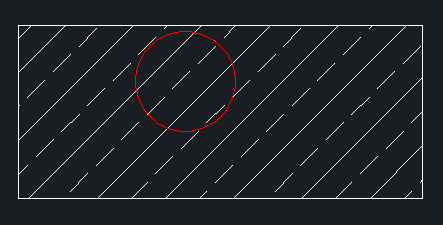
3.鼠标双击矩形,即可弹出“填充”对话框,孤岛显示样式改为“普通”,然后确定
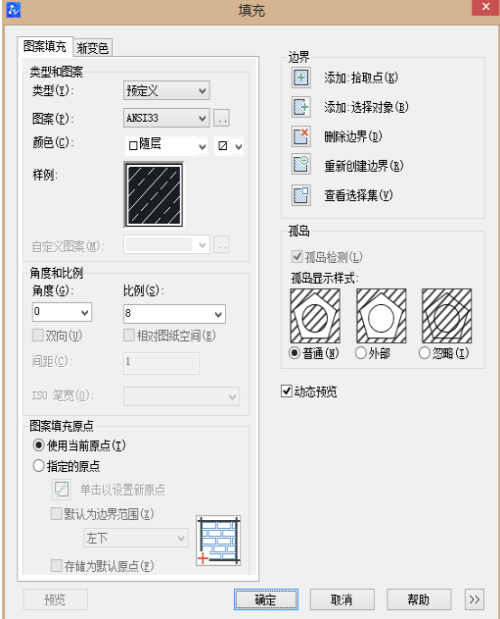
4.这时候我们在命令行中输入【TR】,回车键确认 。

5. 选择上图红圈部分作为修建对象,回车确定 ,根据命令行提示,鼠标点击圆内的填充区域
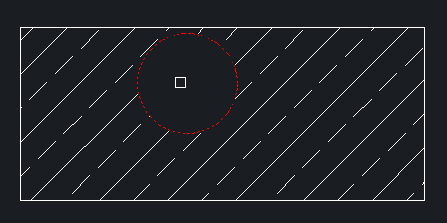
6. 如下图所示,圈内部分填充图形就被清除啦
7.最后选中红圈按删除键,如下图所示就成功清除局部的填充区域了。
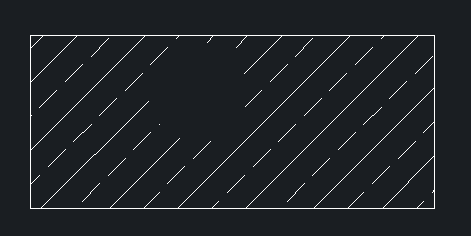
推荐阅读:CAD中如何置线框的显示密度?
推荐阅读:CAD中如何书写平方符号?



























